Набор красивых обоев для iPhone X, обои для iPhone X всех жанров

Скачать красивые обои для iPhone X всех жанров. Обновите свой iPhone с множеством стильных обоев и виджетов iOS 14.
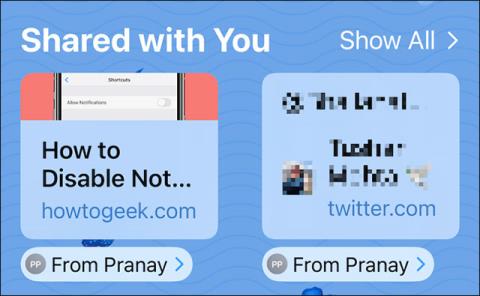
Начиная с iOS 15 и iPadOS 15, Apple предпринимает шаги по интеграции iMessage с другими приложениями, такими как «Фотографии», «Музыка», «ТВ» и Safari. Во всех этих приложениях есть новый раздел «Доступно вам», который содержит ссылки и контент, которым можно поделиться через iMessage.
Например, если кто-то поделится для вас ссылкой на статью, вы увидите надпись «Доступно вам», когда откроете стартовую страницу Safari.

Стоит отметить, что этот пункт не исчезнет даже после того, как вы откроете отправленную ссылку. Если вам не нравится эта функция, вы можете полностью отключить ее в конкретном приложении.
Отключите функцию «Доступно вам» на iPhone и iPad.
Сначала щелкните значок шестеренки на главном экране, чтобы открыть приложение « Настройки » на вашем iPhone или iPad.

В меню «Настройки» нажмите « Сообщения ».

Далее нажмите на раздел « Доступно вам ».

Если вы хотите отключить эту функцию во всех приложениях, нажмите тумблер справа от параметра « Автоматический обмен », чтобы отключить ее.

Если вы просто хотите отключить эту функцию для каждого приложения, ее можно отключить в приложениях « Музыка », « ТВ », « Safari » или «Фото», переключив соответствующие тумблеры. каждое приложение выключено.

Выйдите из настроек, и теперь при открытии определенного приложения раздел «Доступно вам» больше не будет отображаться, как раньше.
Если вы хотите снова включить эту функцию, просто перейдите в «Настройки» > «Сообщения» > «Доступно вам », а затем повторно включите «Автоматический обмен» для каждого конкретного приложения.
Желаем вам всегда приятного использования вашего iPhone!
Скачать красивые обои для iPhone X всех жанров. Обновите свой iPhone с множеством стильных обоев и виджетов iOS 14.
При обновлении до iOS 16 приложение «Почта» на iOS 16 будет обновлено с возможностью отзыва писем, отправленных в выбранное время.
iOS 16 предлагает множество функций для настройки экрана блокировки iPhone. А изображение на экране блокировки iPhone также имеет возможность напрямую обрезать изображение, регулируя область изображения по своему усмотрению.
Вы успешно взломали свой iPhone? Поздравляем, самый трудный этап позади. Теперь вы можете начать установку и использовать несколько настроек, чтобы использовать свой iPhone как никогда раньше.
Для тех, кто знаком с кнопкой «Домой» на предыдущих версиях iPhone, возможно, переключение на экран от края до края будет немного запутанным. Вот как использовать iPhone без кнопки «Домой».
Первые iPhone 12 попали в руки пользователей, принеся с собой ряд различных изменений по сравнению с прошлогодней серией iPhone 11. Однако есть еще несколько небольших (но чрезвычайно полезных) функций Android, которые еще не появились в iPhone 12.
Хотя этот стилус имеет простой внешний вид, он обладает множеством функций и удобством в сочетании с iPad.
Passkeys стремится исключить использование паролей в Интернете. Хотя это может показаться интересным, функция Apple Passkeys имеет свои плюсы и минусы.
Приложение «Файлы» на iPhone — это эффективное приложение для управления файлами с полным набором базовых функций. В статье ниже вы узнаете, как создать новую папку в «Файлах» на iPhone.
Оказывается, iOS 14 не является непосредственной причиной перегрева и разряда батареи iPhone.








